手机连接笔记本电脑方法(教你如何将手机与笔记本电脑连接,轻松实现数据传输和共享)
173
2025 / 02 / 05
在当前移动办公和娱乐的需求下,很多人都选择使用便携电脑。然而,便携电脑的屏幕有时候可能显示区域较小或者需要更大的显示空间来提高工作效率。幸运的是,我们可以通过外接屏幕来解决这个问题。本文将为大家详细介绍如何连接便携电脑与外接屏幕,让你轻松享受更大的显示空间和更好的视觉体验。
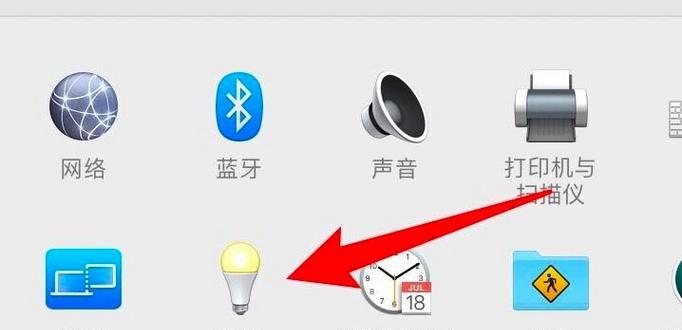
确定适配器需求
首先需要确认你的便携电脑和外接屏幕的接口类型。常见的接口包括HDMI、VGA、DVI等,不同接口需要不同的适配器。在购买之前,请确保你选购的适配器与你的设备兼容。
准备连接线缆
根据你的便携电脑和外接屏幕的接口类型,选择合适的连接线缆。如果需要使用适配器,记得同时购买适配器和连接线。
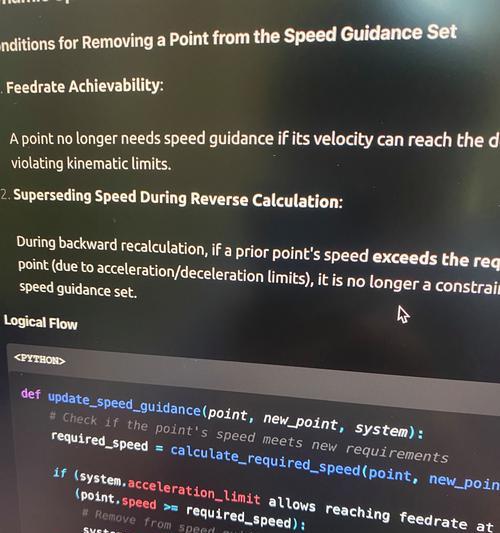
连接适配器
根据你购买的适配器类型,将适配器插入便携电脑的对应接口上。确保适配器插入稳固,不会轻易松动。
连接线缆
将连接线缆的一端插入适配器的接口上,另一端插入外接屏幕的相应接口上。同样要确保连接牢固。
外接屏幕设置
连接完成后,打开你的便携电脑和外接屏幕。在便携电脑的操作系统中找到显示设置,选择外接屏幕作为扩展显示设备,并设置合适的分辨率。
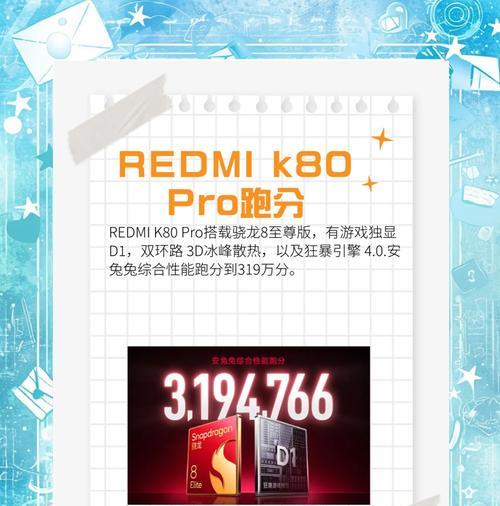
调整显示位置
根据你的需求,可以调整外接屏幕的位置,例如左右顺序、上下位置等。这样可以使你在使用多个屏幕时更加方便和舒适。
调整显示模式
根据个人喜好和工作需要,可以选择不同的显示模式,例如镜像模式(将两个屏幕同时显示相同内容)、扩展模式(将两个屏幕作为一个大屏幕使用)等。
外接屏幕亮度和色彩校准
根据个人喜好,可以对外接屏幕的亮度和色彩进行调整。合适的亮度和色彩设置可以提供更好的视觉体验。
音频设置
如果你希望将外接屏幕作为音频输出设备,需要在操作系统的音频设置中进行调整,将音频输出切换到外接屏幕。
检查连接问题
如果连接后屏幕没有显示或者显示异常,可以检查连接线缆是否插入正确,适配器是否正常工作。有时候需要重新插拔连接线缆来解决问题。
兼容性问题
在一些特殊情况下,便携电脑和外接屏幕之间可能存在兼容性问题。在购买之前,可以咨询专业人员或查看厂商的技术支持文档,确保设备之间的兼容性。
使用注意事项
在使用过程中,要注意避免连接线缆过度弯曲或受到挤压,以免损坏线缆。此外,在连接和断开连接之前,最好先关闭电源,以避免电流过大对设备造成损害。
外接屏幕的维护和保养
定期清洁外接屏幕,避免灰尘和污渍的积累,使用专业的屏幕清洁工具和清洁剂进行清洁。
注意安全问题
在连接外接屏幕时,要确保设备放置在平稳的地方,避免因为不稳定而发生意外。
通过本文的教程,相信你已经了解了如何连接便携电脑与外接屏幕。在操作过程中,要注意选择合适的适配器和连接线缆,并正确设置显示模式和音频输出。通过连接外接屏幕,你可以享受更大的显示空间和更好的视觉体验,提高工作效率和娱乐体验。
